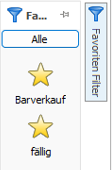Filter
Filter 
Mit einem Filter können Sie die Anzahl der angezeigten Datensätze eingrenzen, indem Sie Bedingungen für einzelne Datenfelder setzen.
Über  können Sie einen neuen Filter anlegen oder einen bereits bestehenden Filter aktivieren. Der zuletzt verwendete Filter wird durch Klicken auf das Filtersymbol aktiviert. Eine aktive Filterung ist am roten Filtersymbol zu erkennen.
können Sie einen neuen Filter anlegen oder einen bereits bestehenden Filter aktivieren. Der zuletzt verwendete Filter wird durch Klicken auf das Filtersymbol aktiviert. Eine aktive Filterung ist am roten Filtersymbol zu erkennen.
Filter können über eine Anpassung der SQL-Abfrage modifiziert werden. Der Schalter  öffnet das Eingabefenster. Der Inhalt im SQL- Eingabefenster entspricht der where-Klausel, welche die anzuzeigende Datenmenge entsprechend einschränkt.
öffnet das Eingabefenster. Der Inhalt im SQL- Eingabefenster entspricht der where-Klausel, welche die anzuzeigende Datenmenge entsprechend einschränkt.
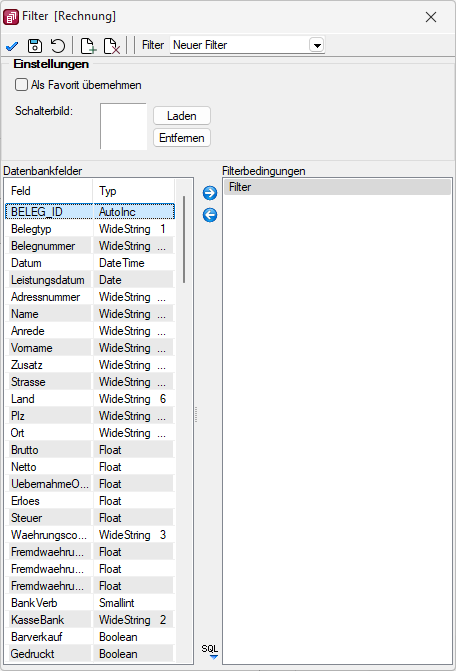
Abbildung 15.1308: angepasster Filter
Um einen Filter zu speichern, können Sie vor dem Aktivieren einen Namen in das obere Auswahlfeld eingeben.
Favoriten
Im Filterdialog können neue oder bestehende Filter per Option auch als Favorit gekennzeichnet werden. Diese Filter werden in den Masken- / Tabellenansichten in einer Seitenleiste angezeigt. Es können eigene Bilder einem Filter zugeordnet werden. Wird kein eigenes Bild geladen, wird das Standardbild  für die Anzeige in der Favoritenleiste verwendet. Möglich ist die Anzeige der Filterfavoriten am linken oder rechten Fensterrand bzw. die Anzeige zu deaktivieren. Die Seitenleiste öffnet sich, wenn sich der Mauszeiger über der Schalterfläche Favoriten Filter befindet. Die Leiste kann in der Breite geändert und mit dem Pin in der oberen rechten Ecke fixiert werden. Es ist möglich, sich alle Filter, nur die eigenen Filter oder nur die Systemfilter anzeigen zu lassen.
für die Anzeige in der Favoritenleiste verwendet. Möglich ist die Anzeige der Filterfavoriten am linken oder rechten Fensterrand bzw. die Anzeige zu deaktivieren. Die Seitenleiste öffnet sich, wenn sich der Mauszeiger über der Schalterfläche Favoriten Filter befindet. Die Leiste kann in der Breite geändert und mit dem Pin in der oberen rechten Ecke fixiert werden. Es ist möglich, sich alle Filter, nur die eigenen Filter oder nur die Systemfilter anzeigen zu lassen.
Die als Favoriten gekennzeichneten Filter können zusätzlich über die Favoritenleiste geladen werden. Ein Klick auf den aktuell verwendeten Favoriten oder das Filtersymbol [F7] hebt die Filterung auf, ein Klick auf einen anderen Filter ändert die Filterung entsprechend.
Über die Funktion Aktiven Filter bearbeiten können Sie einen nicht mehr benötigten Filter wieder löschen (der Filter muss aktiv sein).
Hinweis: Die Systemfilter können nicht bearbeitet werden.
Beispiel
Wenn Ihre Firma z.B. 10'000 Kunden in Ihrer Kundenverwaltung hat und Sie selbst nur für Kunden, deren Name mit B beginnt, zuständig sind, setzen Sie einen entsprechenden Filter.
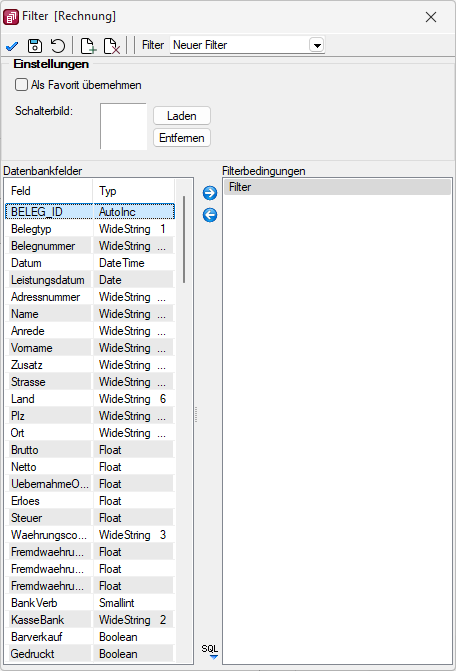
Abbildung 15.1310: Filter Kunden
Filter nach maximalem Alter der Belege (ab Version 19.2)
In der Historie von Artikel, Kunden, Lieferanten und Interessenten gibt es rechts unten neben dem Quickfilter ein neues Eingabefeld, in dem man das maximale Alter eines Beleges in Monaten eingeben und danach filtern kann. Die Einstellung wird beim Verlassen gespeichert.
siehe auch:
Funktionalität in Stammdatenmasken
SQL Filter benutzerdefinierte Legende
Der SQL Editor für die Filter der Benutzerdefinierte Legenden schlägt Ihnen immer die Felder der Tabelle vor, in der Sie sich gerade befinden (im Beispiel ist es der Mitarbeiterstamm). Entsprechend der Abfrage können jetzt zusätzliche Tabellen Berücksichtigung finden (im Beispiel wird die Kunden Tabelle abgefragt). Die Vorschlagfunktion bietet Ihnen damit eine Auswahl der Spalten mehrerer Tabellen (Haupttabelle und Tabelle(n) der Abfrage).
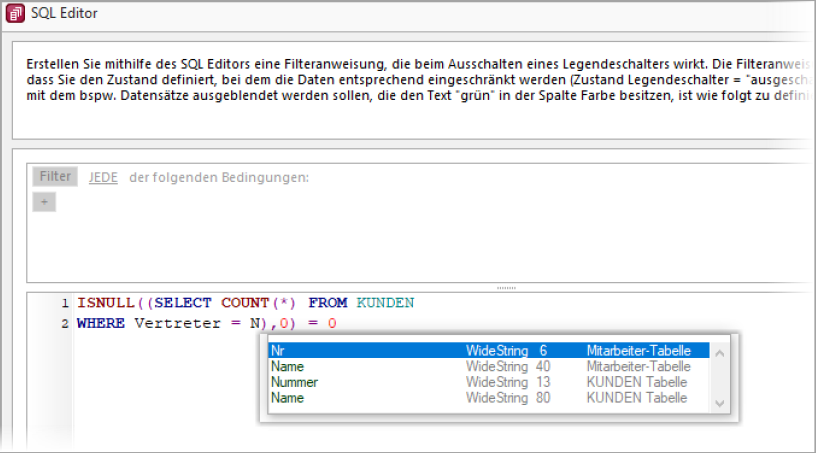
Abbildung 15.1311: Filter SQL